在RV130和RV130W上配置IPv4 LAN
目标
LAN配置页允许您配置路由器的LAN接口。一个接口可以有一个主IP地址和多个辅助地址。接口上的所有网络设备应共享相同的主IP地址,因为设备生成的数据包始终使用主IPv4地址。每个IPv4数据包都基于来自源或目标IP地址的信息。
本文档旨在向您展示如何在RV130和RV130W上配置IPv4 LAN设置。
适用设备
· RV130
· RV130W
IPv4 LAN设置的配置
IPv4配置
步骤1:登录Web配置实用程序,选择Networking > LAN > LAN Configuration。“LAN配置”页打开:

第二步:从VLAN下拉列表中选择VLAN ID。
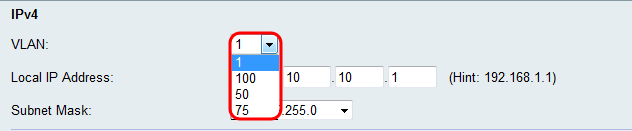
注意:要添加VLAN,请参阅RV130和RV130W上的VLAN成员资格。
第三步:输入您的路由器所需的IP地址。

注意:如果本地IP地址已更改,单击Save按钮应用更改时浏览器不会响应。必须使用新的IP地址重新连接到配置实用程序。例如,如果本地IP地址从192.168.1.1(默认)更改为10.0.0.1(默认),则连接到路由器的计算机的IP地址必须更改(如果通过DHCP连接,则必须释放并更新IP地址),以使其位于192.168.1.x子网中。然后在浏览器中使用http://10.0.0.1连接到该实用程序。
第四步:在Subnet Mask 下拉列表中选择子网掩码。值更低的最终数字为子网掩码的IP范围更大。例如,255.255.255.0支持254个主机IP,而255.255.255.128支持126个主机IP。

服务器设置(DHCP)配置
步骤1:在DHCP Server部分中选择一个所需的单选按钮。

可用选项定义如下:
· 启用-允许路由器充当DHCP服务器。如果选择此选项,请跳至步骤3。
· 禁用-如果LAN中的计算机配置为使用静态IP地址作为单独的DHCP服务器,则选择此选项。如果选择此选项,请跳至步骤9。
· DHCP中继-动态主机配置协议(DHCP)服务器为DHCP客户端提供配置参数。当DHCP客户端和相关服务器不在同一个IP网络或子网中时,DHCP中继代理可以在它们之间传输DHCP消息。
第二步:如果在步骤1中选择了DHCP Relay,请在Remote DHCP Server字段中输入远程DHCP服务器的IP地址。跳至步骤9。

第三步:如果在步骤1中选择了Enable,请从Starting IP Address字段中选择IP地址最后一个八位字节的编号。该数字将通过向本地主机附加十进制值来设置起始IP地址。

第四步:如果在步骤1中选择了启用,请在DHCP用户的最大数量字段中设置可以从路由器接收IP地址的最大客户端数量。

第五步:如果在步骤1中选择了Enable,请在Client Lease Time字段中输入网络用户可以连接到路由器的时间(以分钟为单位)以及动态分配的地址。默认值为1440分钟。您可以在1到9999分钟的范围内为客户端租用进行选择。

第六步:在DNS Server下拉菜单中选择源DNS服务器。
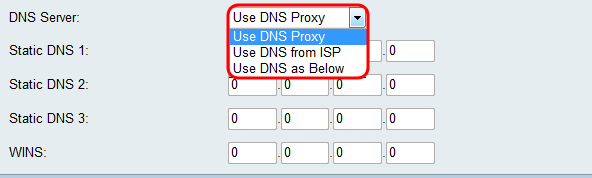
可用选项定义如下:
· 使用DNS代理-将DNS请求中继到代理的当前公共网络DNS服务器,并作为一个DNS解析器应答网络中的客户端设备。如果选择此项,请跳至步骤9。
· 使用来自ISP的DNS —使用Internet服务提供商(ISP)提供的DNS地址。跳至步骤9。
· 按如下方式使用DNS —使用静态DNS服务器IP地址字段中指定的DNS地址。
步骤 7.如果在步骤6中选择了使用下面的DNS,请在静态DNS (1-3)字段中输入静态DNS IP地址。
注意:提供多个静态DNS字段,因为通常需要配置额外的DNS服务器以实现冗余,从而限制其中一台DNS服务器意外故障时的停机时间。

步骤 8如果在步骤6中选择了如下所示使用DNS,请在WINS字段中输入WINS IP地址。Windows Internet命名服务(WINS)管理每台设备与Internet的交互。WINS使用分布式数据库,该数据库会自动更新当前可用的计算机名称以及分配给每个计算机的IP地址。

步骤 9单击Save保存配置。
修订历史记录
| 版本 | 发布日期 | 备注 |
|---|---|---|
1.0 |
12-Dec-2018 |
初始版本 |
 反馈
反馈